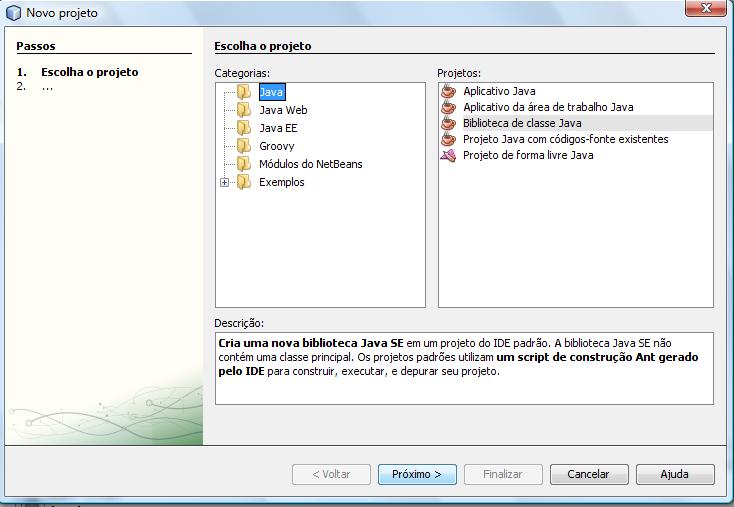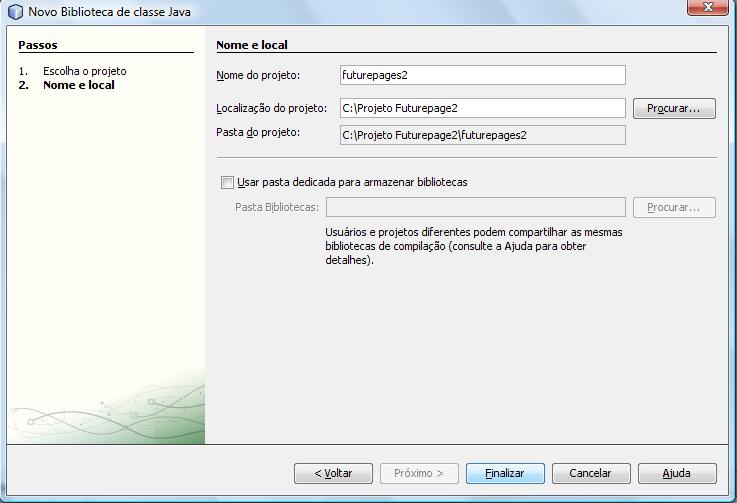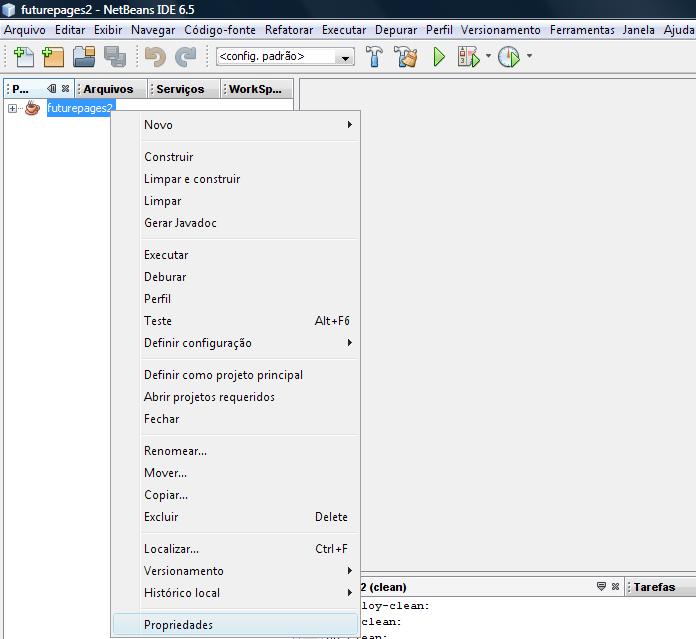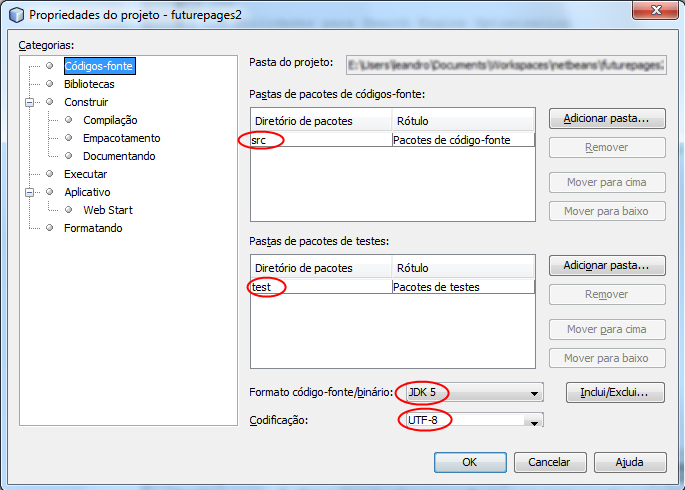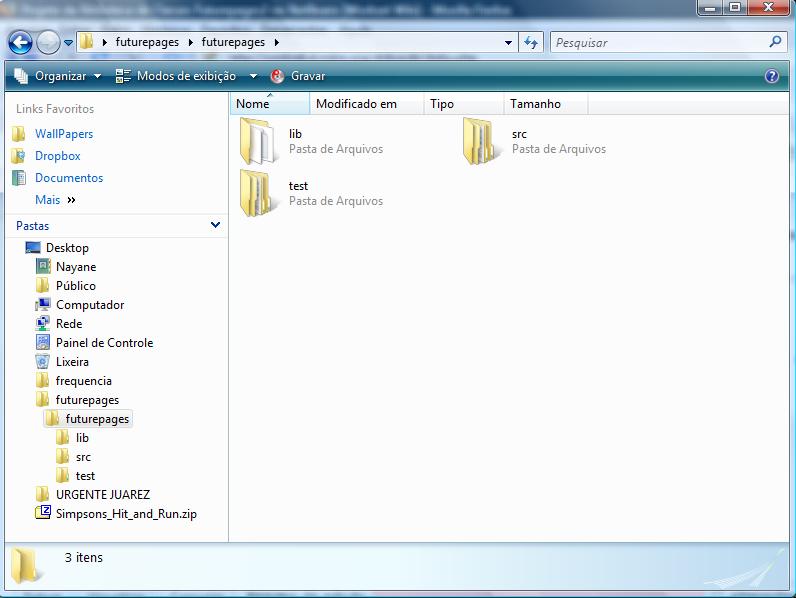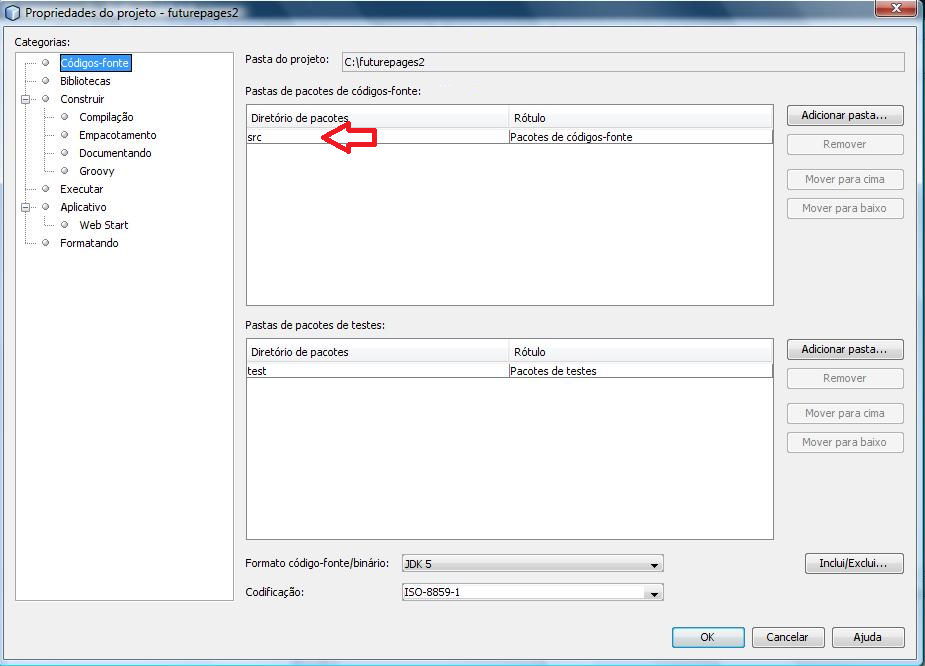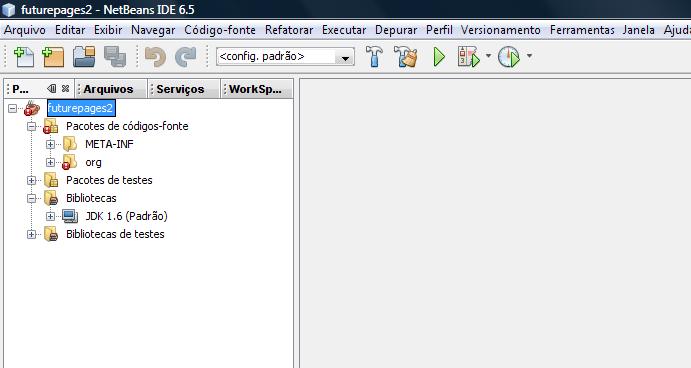Tabela de conteúdos
Projeto da Biblioteca de Classes Futurepages2 no NetBeans
Objetivo
- Este tutorial apresenta a criação do projeto java do futurepages2 no NetBeans 6.5+ e como referenciá-lo na sua aplicação.
- O objetivo do uso do projeto futurepages2 como biblioteca de um projeto web é que o código sempre estará disponível para visualização (facilitando o entendimento do código), depuração e alteração (para testes, por exemplo).
- Caso não queira o código-fonte compilável, você pode utilizar somente o Arquivo JAR (versão estável).
Necessário
- Já ter criado algum projeto Web que utiliza o Futurepages2 no NetBeans. (Existem alguns tutoriais nesta Wiki com este propósito)
- Para este tutorial será usado o código-fonte e a lib do futurepages2. A versão mais atualizada encontra-se disponível em:
- login de usuário: user
- senha de usuário: fpguser
- Siga os passos a seguir:
Passo a passo
- Primeiro passo é a criação do projeto no NetBeans.
Criando o Projeto
- Crie um projeto no netbeans do mesmo tipo de projeto do código fonte que está disponível no servidor SVN (no nosso caso: Java → Biblioteca de classe Java) e clique em próximo.
- Coloque o nome do projeto: “futurepages2” de preferência, escolha a pasta do projeto e clique em Finalizar.
Propriedades do projeto
- Após a criação do projeto, algumas configurações devem ser checadas para que tudo possa funcionar. Siga os passos a seguir:
- Clique com o botão direito sobre o nome do projeto e selecione Propriedades
- Na categoria código-fonte, atente para configurar os seguintes itens:
- Diretórios de pacotes: Certifique-se que a pasta é src.(Rótulo: Pacotes de códigos-fonte)
- Formato fonte/binário: Cheque se está usando o JDK 5.
- O segundo passo é adicionar o código-fonte e bibliotecas
Código-Fonte e biblioteca
- O primeiro passo aqui é ter o código fonte do futurepages2. Copie as seguintes pastas contidas do código-fonte obitido (Veja figura abaixo):
- src;
- lib;
- test (caso deseje o código-fonte dos testes).
- Depois obtenha a pasta onde o projeto está salvo, para saber o caminho:
- Clique com o botão direito no projeto;
- Clique em propriedades;
- Verifique a pasta do projeto como na figura abaixo, no caso minha pasta é::
- Sabendo desse caminho, abra essa pasta e cole os arquivos que foram copiados na pasta onde está o seu código do futurepages2.
- Agora volte para o projeto no NetBeans e veja como ficou, verifique que tem muitos erros, isto porque ainda não adicionamos as bibliotecas necessárias.
Bibliotecas de Classe
- O primeiro passo para adicionar as bibliotecas de classe no projeto é saber quais *.jar devem ser adicionados. Para isso existe um arquivo readme.txt dentro da pasta lib do projeto que informa que:
Para compilarmos o projeto futurepages2 precisamos adicionar:
- Todos os arquivos *.jar da raiz da pasta lib;
- Todos os arquivos *.jar da pasta lib/tomcat;
- Todos os arquivos *.jar da pasta lib/jai-1_1_3;
- Todos os arquivos *.jar da pasta lib/deploy;
- Todos os arquivos *.jar da pasta lib/jasper_reports;
- Para adicionar os *.jar:
- Clique como botão direito na pasta Bibliotecas;
- Adicionar JAR/pasta;
- Abra as pastas especificadas acima uma a uma e adicione todos os arquivos contidos nelas.
- Após adicionar as bibliotecas, verifique o projeto futurepages2 e veja que não aparece mais erros de compilação no projeto.
- Mande compilar (construir) o projeto e não se preocupe com alguns “warning” que venham a aparecer, não são erros de fato, o importante é verificar se foi construido com sucesso:
CONSTRUÍDO COM SUCESSO (tempo total: 25 segundos)
Adicionando o projeto criado como uma biblioteca de um Projeto Web
Abra seu projeto web que utiliza o futurepages2, procure o jar do futurepages (futurepages2.jar) e exclua-o do projeto. Após isso clique com o botão direito sobre “Bibliotecas”. Clique em “Adicionar Projeto”. Procure o projeto do futurepages2 que você criou e adicione-o.
Pronto. Está feito. Agora é só construir.
Exceto onde for informado ao contrário, o conteúdo neste wiki está sob a seguinte licença:CC Attribution-Noncommercial-Share Alike 3.0 Unported